Microstation: បោះពុម្ពផែនទីនៅក្នុងប្លង់
នៅក្នុង AutoCAD មុខងារដែលមានប្រយោជន៍បំផុតមួយគឺការគ្រប់គ្រងប្លង់ដែលតំណាងឱ្យចន្លោះក្រដាសជាមួយបង្អួចពីគំនូរនៅមាត្រដ្ឋានខុសគ្នា។ មីនីស្តូតមានវាចាប់តាំងពីជំនាន់ ៨.៥ ទោះបីជាតក្កប្រតិបត្តិការមិនដូចគ្នាក៏ដោយតោះយើងមើលរបៀបបង្កើតផែនទី ១ ០០០ ដើម្បីពង្រឹងនូវអ្វីដែលយើងទទួលបានពី ជាការពិតណាស់ AutoCAD ទើបតែកន្លងផុតទៅ ខ្ញុំសូមណែនាំឱ្យអ្នកមើលអត្ថបទដែលខ្ញុំបានបង្ហាញ របៀបបង្កើតប្លុក (កោសិកា) សម្រាប់ស៊ុមខាងក្រៅ។

ផែនទីនេះគឺជាឧទាហរណ៍មួយដែលស្រទាប់អចលនទ្រព្យនិងក្រឡា 1: 1,000 ត្រូវបានបង្កើតឡើងហើយអ្វីដែលខ្ញុំចង់បានគឺបង្កើតផែនទីលទ្ធផលរួចរាល់ដើម្បីបោះពុម្ពដោយមិនចាំបាច់ស្ទួនហើយជាមួយនឹងគោលដៅចុងក្រោយដែលការធ្វើបច្ចុប្បន្នភាពត្រូវបានធ្វើឡើងតែចំពោះ ឯកសារ។
របៀបបង្កើតប្លង់
នៅក្នុងមីតធ័រប្លង់ដែលត្រូវបានគេស្គាល់ថាជាម៉ូឌែលហើយវាត្រូវបានបង្កើតឡើងពីបន្ទះខាងលើដូចដែលបានឃើញខាងលើ។ បន្ទាប់មកយើងជ្រើសរើសរូបតំណាងគំរូថ្មី។

នៅក្នុងបន្ទះដែលលេចចេញមកយើងជ្រើសរើសប្រភេទសន្លឹកយើងដាក់ឈ្មោះវាដែលក្នុងករណីនេះនឹងមានលេខ CN22-1J ក្រដាសទំហំ Arch D ដែលមានទំហំ ២៤ x x៣៦” ។ បន្ទាប់មកនេះគឺជាកូនសោមូលដ្ឋានដែលជាចំណុចបញ្ចូល។
សូមចងចាំថាម៉ូឌុលរបស់យើងដែលបានបង្កើតជាក្រឡាមានចំណុចបញ្ចូលនៅជ្រុងក្រឡាចត្រង្គដូច្នេះយើងត្រូវតែមានវ៉ិចទ័រផ្លាស់ទីសម្រាប់ជ្រុងនៃសន្លឹកដែលយើងបញ្ចូលកូអរដោនេដែលជ្រុងនៃសន្លឹកក្រដាសនឹងមាន។ (សូមមើលអត្ថបទនៃ ការបង្កើតម៉ូឌុល ដើម្បីយល់ពីវា)

នេះមានន័យថាសន្លឹករបស់យើងត្រូវបានកំណត់ទីតាំងភូមិសាស្ត្រទៅតំបន់ដែលចាប់អារម្មណ៍យើងសម្រាប់ជំហានបន្ទាប់។
របៀបហៅព័ត៌មានទៅប្លង់
ឯកសារយោងត្រូវបានផ្ទុក (ខ្លួនវា) បន្ទាប់មកយើងគូរពហុកោណបិទនៅលើក្រឡាចត្រង្គដែលយើងចង់កាត់ចេញ។

ឥឡូវនេះយើងប៉ះឯកសារយោងនិងប៊ូតុងកាត់។ បន្ទាប់មកយើងជ្រើសរើសជម្រើសពីវត្ថុមួយយើងប៉ះស៊ុមហើយបន្ទាប់មកយើងនឹងភ្ជាប់ផែនទីដូចដែលយើងចាប់អារម្មណ៍។ វាមិនបានលុបនូវអ្វីដែលយើងមើលមិនឃើញនោះទេវាគ្រាន់តែធ្វើការកាត់និងលាក់នូវអ្វីដែលនៅខាងក្រៅពហុកោណ។

ដើម្បីដាក់ស៊ុមនោះយើងហៅប្លុក (ក្រឡា) ដែលយើងបានបង្កើតនៅអត្ថបទមុនហើយបញ្ចូលវានៅជ្រុងនៃការប្រាក់។
ហើយនៅទីនោះយើងមានវាផែនទី 1: 1,000 នៅក្នុងប្លង់។ ប្លុកម៉ូឌុលអាចត្រូវបានដោះស្រាយសម្រាប់ការកែប្រែបុគ្គល។

តាមវិធីនេះយើងមិនចាំបាច់ព្រីនចេញពីកន្លែងធ្វើការទេតែត្រូវបង្កើតប្លង់អោយបានច្រើនដូចផែនទីបង្ហាញលទ្ធផល។ ដើម្បីបញ្ចូលតំបន់ច្រើនជាងមួយនៅក្នុងផែនទីវាត្រូវបានគេហៅថាសេចក្តីយោងម្តងទៀតទាំងខ្លួនវាផ្ទាល់ឬអ្នកផ្សេងទៀតហើយវាត្រូវបានច្រឹបចេញពីពហុកោណ។ ប្រសិនបើអ្នកចង់ផ្លាស់ប្តូរមាត្រដ្ឋានបន្ទាប់មកអ្នកប្តូរឯកសារយោង។
ប្រសិនបើអ្នកកត់សំគាល់តក្កវិជ្ជារវាង Microstation និង AutoCAD មានការផ្លាស់ប្តូរនៅក្នុងនេះពីព្រោះនៅទីនោះមានអ្វីដែលមានកន្លែងធ្វើការមានបង្អួចនៃគំនូរដូចគ្នានិងមានមាត្រដ្ឋាននៅក្រោមការមើលឃើញផ្ទាល់ខ្លួន។ អូតូស៊ីអេដមានគុណសម្បត្តិនៃការហៅទូរស័ព្ទនិងពង្រីកដោយមិនងាកច្រើន Microstation ទទួលបានអត្ថប្រយោជន៍ពីការធ្វើការជាមួយឯកសារយោងជាច្រើនក្រោមលក្ខខណ្ឌផ្សេងៗគ្នា។




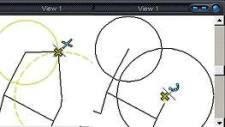



សម្ភារៈដែលល្អឥតខ្ចោះល្អណាស់។ ស្វាគមន៍និងអរគុណ។
នៅក្នុងរូបភាពទីបីមាត្រដ្ឋានចំណារពន្យល់ក្នុងករណីនេះខ្ញុំចង់ធ្វើផែនទី 1: 1,000 ដែលជាមាត្រដ្ឋានដែលគួរត្រូវបានជ្រើស។
ប្រសិនបើមិនសន្លឹកក្រដាសដែលតូចពេកនិងកោសិកាដ៏ធំនឹងចេញមក។